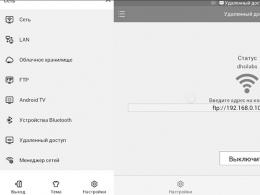Где взять пароль whatsapp. Как установить пароль на ватсап на андроиде
Программа WhatsApp весьма популярна и устанавливается практически на каждом устройстве, которое может ее поддерживать. Но бывает, что телефон остается без присмотра и личная информация становится доступной окружающим. Чтобы избежать подобных ситуаций, пользователи программы задаются вопросом, как запаролить доступ в ватсап.
Как поставить пароль на whatsapp?
Следует уточнить, что в самой программе отсутствует функция установки пароля. Один из вариантов защиты личной переписки пользователей – это скачивание дополнительных программ, позволяющих запаролить доступ к ватсап. Второй способ – блокировка самого устройства. Так окружающие не только не смогут залезть в программу, но и вообще получить данные с устройства. Третий способ защитить данные от несанкционированного проникновения – это подключение двухфакторной аутентификации. При входе в WhatsApp для подтверждения данных программа запрашивает специальный 6-тизначный пин-код, созданный пользователем при включении двухшаговой проверки.
Для подключения двухфакторной аутентификации в ватсапе, необходимо зайти в настройки в раздел управления аккаунтом, выбрать двухшаговую проверку и нажать «включить». Подключив эту функции, программа начнет требовать пароль при каждом подтверждении номера в WhatsApp.
На айфоне
Владельцы устройств на платформе iphone могут скачать дополнительные утилиты для защиты программы в приложении AppStore. Самая известная программа для айфонов – AppLock. Она может блокировать доступ к whatsapp и позволяет устанавливать пароли или ставить блок на определенные действия устройства. При работе в паре с GPS, утилита будет блокировать работу устройства в определенном месте на карте. Ограничение для работы приложения: версия операционной системы должна быть IOS 7 и выше.
Скачав и установив приложение, необходимо добавить в него WhatsApp и задать секретный код. После этого, каждый раз при запуске, программа будет требовать ввод пароля для подтверждения.
На андроид

Для мобильной системы андроид, GooglePlay предоставляет множество различных дополнительных утилит, как бесплатных, так и коммерческих, которые дадут возможность поставить пароль на нужные программы. Одно из таких приложений называется Lock Free (Защита App). Эта утилита дает возможность пользователю выбрать и блокировать доступ ко всем приложениям, включая ватсап.
Вторая программа для запароливания ватсап называется Smart AppLock. Эта утилита может заблокировать доступ как к whatsapp, так и к отдельным папкам или всему устройству в целом. При установке, блокировщик потребует ввести и подтвердить шестизначный PIN-код, который и станет паролем. После этого достаточно добавить приложения, которые требуют блокировки, и при запуске этих программ Smart AppLock потребует ввести пароль.
Как восстановить пароль в вотсапе?
Если установка пароля в ватсап происходит с помощью дополнительных программ, то для восстановления доступа к приложению при утере PIN-кода можно просто удалить утилиту. В таком случае, все программы, которые были запаролены через приложение, снова будут открываться без дополнительных действий.
Когда whatsapp запаролен с помощью двухфакторной аутентификации, восстановить PIN-код можно через электронную почту, предоставленную при подключении проверки. В случае если пользователь не предоставил электронную почту, он не сможет подтвердить номер в течение семи дней с момента последнего использования приложения. По истечении недели программа вновь станет доступной без ввода пароля, однако будут удалены все сообщения, висящие в состоянии ожидания. Аккаунт, не подтвержденный в течение 30 дней, полностью удаляется, и при входе нужно будет создавать его заново.
В мессенджере WhatsApp не предусмотрена функция защиты данных паролем. Разработчики посчитали, что она не нужна. При этом многие часто интересуются, как поставить пароль на Ватсап.
Запаролить мессенджер возможно с помощью сторонних приложений.
Зачем нужен пароль для мессенджера
Он необходим для запрета выполнения действий в WhatsApp посторонними или защиты информации, сохраненной пользователем.
Т.к. в мессенджере невозможно установить пароль, в приложение могут зайти друзья или близкие, которые знают графический ключ телефона. Эти люди сумеют войти в чаты владельца гаджета.
Дети, играя со смартфоном своих родителей, могут нечаянно поменять настройки WhatsApp. Также беспечным пользователям грозит взлом с использованием программ-шпионов. Это приведет к потере контроля над своими данными, сохраненными в Вацапе.
Чтобы этого избежать, надо установить PIN-код. В мессенджере этого сделать нельзя, поэтому лучше воспользоваться сторонними приложениями. Принятие такой меры позволит защитить не только данные в WhatsApp, но и информацию, сохраненную в памяти телефона.
Требования к паролю для Ватсапа
Требования к комбинациям символов для защиты цифровых данных сформулировал Билл Берр – сотрудник института NIST (США). Он не является специалистом в области кибербезопасности, но его правил стали придерживаться ведущие корпорации, банки и сетевые сервисы.
Физическим лицам тоже следует придерживаться этих требований к паролям, чтобы обезопасить свои данные:
- присутствие в коде 4 знаков;
- как минимум 1 из символов должен быть цифрой;
- наличие знаков, не являющихся буквами или цифрами;
- использование в пароле букв верхнего и нижнего регистра.
Как поставить пароль на WhatsApp на Айфоне
Разработчики операционной системы iOS не предусмотрели возможности запаролить мессенджер на Айфоне. Устанавливать защиту на Ватсап можно только через сторонние приложения.
Пользуется популярностью утилита iAppLock, которая доступна для скачивания бесплатно. Трудностей в использовании программы возникать не должно благодаря ее простому интерфейсу и малому количеству выполняемых функций. Есть 1 системное требование – версия iOS 7.0 и новее.
Чтобы ставить пароли с помощью такого приложения, надо установить его и добавить в список WhatsApp. Затем, кликнув на название мессенджера, следует написать 4 символа, которые будут открывать доступ к данным. В дальнейшем система будет запрашивать эту комбинацию при каждой попытке открыть выбранный сервис.
Этот способ не единственный. Можно обезопасить свои данные с помощью других утилит, созданных по новым технологиям. Folder lock и Applock – популярные приложения, которые уже завоевали доверие пользователей со всего мира.
Folder lock
Folder Lock защищает не весь сервис, а только отдельные папки (видеозаписи, музыка, контакты и т.д.). Она также может помочь установить или поменять пароль на WhatsApp и передать файлы на компьютер.
Эта утилита совместима с iPod touch, iPad и iPhone.
Системные требования для работы сервиса:
- iOS 7.0 или ее более поздний вариант;
- наличие свободных 38 Мб в памяти устройства.
Applock
Многие используют AppLock как замок, защищающий их личные данные.
Программа легко устанавливается и имеет простой интерфейс.
Она может выполнять следующие функции:
- запустить блокировку в выбранном месте, используя модуль GPS;
- установить защитную комбинацию символов на запуск приложений, чтение почты, отправку SMS, просмотр списка контактов;
- запретить корректировку или удаление сервиса;
- запретить исходящие звонки и отправку сообщений в социальных сетях и мессенджерах.
Как установить пароль Ватсап на Андроид
Смартфон на Андроид тоже можно запаролить, следуя инструкции:
- запустить Play Market и ввести в открывшемся окне Chat Lock или «Замок WhatsApp»;
- выбрать из списка приложение и нажать на клавишу “Установить”;
- запустить приложение;
- ввести в открывшемся окне пароль для выбранной категории данных и подтвердить его.
Чтобы получить доступ к чату в дальнейшем, надо будет вводить сохраненную комбинацию знаков.
Таким образом можно устанавливать пароль с помощью специальных утилит на любое приложение. Наиболее популярные из них – Lock for WhatsApp, Smart AppLock, Whats Messenger.
Lock for WhatsApp
Этот сервис дает возможность использовать для защиты комбинации из 4-8 чисел.
Незамысловатый интерфейс и простота в использовании выделяют Lock for WhatsApp среди ряда похожих приложений.
Эта программа позволяет сделать так, чтобы никто не мог воспользоваться телефоном без ведома его владельца.
Smart AppLock есть в свободном доступе.
С помощью этой утилиты можно закрыть доступ не только к отдельным папкам и заблокировать свою страницу, но и весь смартфон, задав комбинацию символов или графический ключ.
Предусмотрена возможность скрыть факт блокировки: при попытке открыть заданный сервис, система будет выдавать сообщение об ошибке. Утилита может позволить снимать на камеру того, кто пытался залезть в телефон.
 Популярная утилита блокирует не только мессенджер, но и весь смартфон.
Популярная утилита блокирует не только мессенджер, но и весь смартфон.
В этом приложении есть и дополнительные функции:
- украшение экрана;
- предоставление доступа по заданному времени и месту;
- блокировка на расстоянии с помощью SMS.
Чтобы восстановить забытую комбинацию цифр, достаточно воспользоваться кнопкой “Забыл пароль”.
Whats Messenger
Whats Messenger разработан специально для Whatsapp. Сервис позволяет запрещать совершать вызовы, читать и отправлять SMS без введения пароля. Настойки защищают отдельно звонки, чаты или запуск мессенджера. Чтобы другие не догадались об использовании утилиты, достаточно активировать статус невидимки.
Как еще можно обезопасить свой аккаунт
В свободном доступе есть много других приложений, устанавливающих пароль (Шлюз, Секьюрити блокировка, LOCX Блокировка приложений и др.).
Некоторые из них доказали свою надежность. Чтобы выбрать утилиту, следует изучить отзывы о ней.
При желании блокировку можно убрать. Для этого надо снять галочку в окне выбора сервиса для защиты.
В современном мире WhatsApp стал приложением, которое пользователи во всем мире используют наиболее часто для поддержки связи. Сколько раз вы одалживали свой смартфон другу, и он брал и без разрешения читал ваши сообщения? Чтобы избежать повтора подобной ситуации, самое верное решение – поставить пароль на Whatsapp.
Сам мессенджер не дает пользователю такой возможности. Но это можно сделать, установив сторонние приложения, либо просто заблокировав вход в сам гаджет.
Если пользователь использует девайс на операционной системе Андроид, чтобы запаролить Ватсап, понадобится совершить несколько простых шагов:
1.Первое, что вы должны сделать, чтобы защитить свой WhatsApp, загрузить приложение, которое позволяет делать это. Для этого откройте Play Market и введите в строку поиска название «Chat Lock». Искать можно и по запросу «Замок WhatsApp».
3.Затем необходимо ввести пароль для чатов. После этого нажмите на кнопку «Подтвердить».
4.При открытии приложения снова, а точнее при разблокировке смартфона, введите ваш пароль, чтобы получить доступ к чатам.
Добавление ограничений входа не ограничивается только WhatsApp. Вы можете добавить пароль для любого приложения, доступного на устройстве, отметив его флажком при установке.
Как установить код доступа WhatsApp на iPhone?
Владельцам iPhone, желающим запаролить вход в собственный Вацап, понадобится также воспользоваться дополнительными утилитами. Скачать такие программы можно в AppStore.

Самым простым вариантом является iAppLock, который легко справляется с поставленной задачей. Приложение бесплатное, легко устанавливается, имеет простой интерфейс. Единственное ограничение в использовании приложения – минимальная ОС IOS версия должна быть ОС IOS 7.

После установки приложения понадобится добавить в него WhatsApp, установить или изменить пароль для доступа к нему. При каждом открытии Ватсапа на вашем Айфоне система сначала потребует ввести 4-значный код для подтверждения.


Если вас интересует, как поставить пароль на Ватсап, можно воспользоваться и другими методами:
- – приложение для блокировки программ, отдельных папок и даже всего устройства целиком.
- Whats Messenger. Позволяет запретить звонки, отправку или чтение сообщений без введения пароля.
- Lock for WhatsApp. Отличается простым интерфейсом. Можно использовать числовую комбинацию от 4 до 8-значных чисел.
Smart AppLock – защита вашего личного пространства
С помощью данного устройства легко блокируется любое приложение, установленное на смартфоне. Пользователь получает возможность спрятать от посторонних не только информацию о разговорах и переписках в Ватсап, но и прочие приложения и файлы.
Устройством можно заблокировать приложение, установив пароль или графический ключ для доступа. При этом каждая программа может иметь свою комбинацию.

Утилита также дает возможность скрывать факт блокировки. Ее можно настроить таким образом, что открывая то или иное приложение, система будет выдавать ложное сообщение об ошибке.

Smart AppLock может даже сфотографировать того, кто пытался открыть Ватсап на смартфоне.

Скачать приложение Smart AppLock можно в свободном доступе с Google Play.
Если забыли пароль
Восстановить забытую комбинацию для рассматриваемого мессенджера очень просто. Процесс стандартен и ничем не отличается от всех остальных. Достаточно воспользоваться формой «забыл пароль».
Таким образом, даже если разработчики WhatsApp до сих пор не предложили своим пользователям разработанной системы безопасности, есть масса других способов защитить свою личную жизнь от посторонних наблюдателей.
Data-lazy-type="image" data-src="http://androidkak.ru/wp-content/uploads/2016/08/parol-na-prilozhenie..jpg 400w, http://androidkak.ru/wp-content/uploads/2016/08/parol-na-prilozhenie-300x178.jpg 300w" sizes="(max-width: 200px) 100vw, 200px">
 Наверняка каждый из нас задавался вопросом о том, как же ему позаботиться о безопасности своего мобильного гаджета.
Наверняка каждый из нас задавался вопросом о том, как же ему позаботиться о безопасности своего мобильного гаджета.
И вряд ли человеку понравится, если кто-то будет пользоваться его телефоном без его разрешения. В смартфоне может содержаться ценная информация: личные фотографии, банковские счёта, переписки. К сожалению, разработчиками смартфонов не предусмотрена защита отдельно каждого приложения.
Устанавливаем пароль на WhatsApp
Data-lazy-type="image" data-src="http://androidkak.ru/wp-content/uploads/2016/08/whatsapp.jpg" alt="whatsapp" width="90" height="91" srcset="" data-srcset="http://androidkak.ru/wp-content/uploads/2016/08/whatsapp..jpg 150w, http://androidkak.ru/wp-content/uploads/2016/08/whatsapp-120x120.jpg 120w" sizes="(max-width: 90px) 100vw, 90px">
 Итак, нам необходимо установить приложение, которое поможет поставить пароль на WhatsApp. Зайдите в Google Play и введите в поиске “Запирать WhatsApp”.
Итак, нам необходимо установить приложение, которое поможет поставить пароль на WhatsApp. Зайдите в Google Play и введите в поиске “Запирать WhatsApp”.
Нажмите на кнопку Установить и разрешите доступ к функциям телефона, нажав на кнопку Принять. При запуске потребуется дважды ввести пароль, а также секретный вопрос, на случай, если забудете. В дальнейшем появится окно с настройками, где вы легко сможете заблокировать Ватсап.
Ставим пароль на Вконтакте, Viber или другое
Data-lazy-type="image" data-src="http://androidkak.ru/wp-content/uploads/2016/06/smart-app-lock-android1.png" alt="smart-app-lock-android" width="90" height="90" srcset="" data-srcset="http://androidkak.ru/wp-content/uploads/2016/06/smart-app-lock-android1..png 150w, http://androidkak.ru/wp-content/uploads/2016/06/smart-app-lock-android1-120x120.png 120w" sizes="(max-width: 90px) 100vw, 90px">
 Первое, что необходимо сделать – поставить программу из Android Play-Маркета Smart Applock. Во вкладке “Приложения” снизу есть значок “+”, на который нужно нажать, появится список всех программ, установленных на вашем Андроиде. Поставьте галочки у тех, которые необходимо. В данном случае отмечаем Вайбер и Вконтакте и нажимаем “Добавить”. Все готово, и теперь при запуске надо будет вводить пароль, который знаете только вы. По умолчанию – 7777, рекомендую сразу же поменять его в настройках. Также можно поставить многопарольную блокировку, при этом защита будет максимальной!
Первое, что необходимо сделать – поставить программу из Android Play-Маркета Smart Applock. Во вкладке “Приложения” снизу есть значок “+”, на который нужно нажать, появится список всех программ, установленных на вашем Андроиде. Поставьте галочки у тех, которые необходимо. В данном случае отмечаем Вайбер и Вконтакте и нажимаем “Добавить”. Все готово, и теперь при запуске надо будет вводить пароль, который знаете только вы. По умолчанию – 7777, рекомендую сразу же поменять его в настройках. Также можно поставить многопарольную блокировку, при этом защита будет максимальной!
Конечно, существуют различные аналоги блокировщиков. Выше я описал, как можно сделать это быстро и просто. Наряду с этой программой также есть приложение App Protector. При поиске в Google Play Market очень легко нарваться на подделку, причём весьма популярную среди пользователей Android. Будьте внимательны при выборе! Обращайте внимание на количество скачек.
Png" alt="clean-master" width="90" height="90" srcset="" data-srcset="http://androidkak.ru/wp-content/uploads/2015/09/clean-master..png 150w" sizes="(max-width: 90px) 100vw, 90px">
 Также можно воспользоваться популярной программой Clean Master. В ней вы можете поставить пароль на весь смартфон и для конкретного приложения. Вам нужно будет установить его из Гугл Маркета и запустить. При запуске промотать до конца, там будет написано о нарушении конфиденциальности, жмём ” Защитить “, выбираем программу и код доступа. Для удаления пароля нужно будет произвести деинсталляцию (удаление) Clean Master.
Также можно воспользоваться популярной программой Clean Master. В ней вы можете поставить пароль на весь смартфон и для конкретного приложения. Вам нужно будет установить его из Гугл Маркета и запустить. При запуске промотать до конца, там будет написано о нарушении конфиденциальности, жмём ” Защитить “, выбираем программу и код доступа. Для удаления пароля нужно будет произвести деинсталляцию (удаление) Clean Master.
Рекомендую всегда защищать паролем приложения, в которых имеется ценная информация, например, Ватсап, Вайбер или Вк. Не используйте в качестве кода доступа дату рождения, возраст, код региона, в котором проживаете, имена близких. Проявите оригинальность в создании защиты, и ваше устройство всегда будет под контролем.
Блокировка паролем любого приложения является одним из эффективных способов повысить уровень конфиденциальности пользователя, доверяющего софту свою информацию. В статье будут описаны приёмы и средства установки защиты от взора посторонних, применимые в отношении мессенджера WhatsApp на Android-девайсе, iPhone и Windows-ПК.
Подходы к процедуре установки пароля блокировки на открытие разных (для Андроид, айОС и Виндовс) вариантов приложения мессенджера существенно различаются, поэтому владельцам соответствующих устройств следует обращаться только к тем инструкциям, которые выполнимы в используемой ими программной среде.
Android
Кроме прочего, владельцам современных смартфонов Xiaomi, Redmi, Huawei, Honor, Meizu, Asus и других, что функционируют под управлением соответствующих Андроид-оболочек MIUI, EMUI, FlymeOS, ZEN UI и т.д. рекомендуется обратить внимание на интегрированные в системное ПО их аппаратов средства категории «Защита приложений» . Об использовании данного инструментария в общем случае рассказано в статье, доступной по следующей ссылке.

iOS
- Запускаем приложение Ватсап для айОС и открываем его «Настройки»
путём касания по крайнему значку справа в нижней панели на экране.

- Заходим в раздел «Учётная запись»
, затем открываем список параметров «Конфиденциальность»
. Далее переходим в самый конец перечня опций.

- Нажимаем на наименование функции «Блокировка экрана»
. Теперь переводим переключатель «Требовать Touch ID (Face ID)»
в положение «Включено»
.

- Далее появляется возможность установить промежуток времени, по прошествии которого мессенджер будет блокироваться. Выберите значение этого параметра, установив отметку напротив подходящего пункта. На этом установка защиты на приложение завершена, нажимаем «Назад»
вверху экрана слева.

- Далее можно переходить к эксплуатации WhatsApp на iPhone в обычном режиме – теперь открыть программу сможет только владелец аппарата.

Двухшаговая проверка
Для повышения уровня безопасности при работе в ВатсАп можно дополнительно активировать опцию запроса PIN-кода при каждом подтверждении идентификатора (номера телефона), служащего логином в мессенджере.

Способ 2: Экранное время (iOS 12 и выше)
Если по каким-либо причинам блокировка ВатсАп с помощью «Touch ID» или «Faсe ID» не подходит, можно ограничить доступ в мессенджер с помощью функциональности программного модуля «Экранное время» , впервые появившегося на iPhone c выходом iOS 12.
- Открываем «Настройки»
iOS и переходим в раздел «Экранное время»
.

- Если ранее средство контроля за временем использования приложений не было задействовано, тапаем «Включить Экранное время»
, а затем «Дальше»
и «Это мой iPhone»
.

- Пролистываем перечень доступных опций и касаемся «Использовать код-пароль»
. Далее дважды вводим четыре цифры, которые будут служить паролем для доступа к ограниченным «Экранным временем»
возможностям, а в нашем случае и к мессенджеру WhatsApp.

- Теперь запускаем ВатсАп и используем его в течение минуты или около того, либо просто немного ждём, открыв приложение.

- Возвращаемся в «Экранное время»
и тапаем по области, отображающей общее время работы экрана. Теперь нажимаем на пункт «WhatsApp»
в списке «ЧАСТО ИСПОЛЬЗУЕМЫЕ»
.

- Далее вызываем функцию «Добавить лимит»
, которая становится доступной, если пролистать информацию на экране до конца вверх. Вводим заданный при выполнении пункта №3 цифровой код.

- В области «Время»
устанавливаем лимит «0 ч 1 мин»
и затем тапаем «Добавить»
вверху экрана справа.

- На этом установка ограничений завершена. Иконка WhatsApp на Рабочем столе iPhone изменит свой вид, а при попытке запуска мессенджера будет появляться сообщение «Лимит времени»
.

- Для получения доступа в приложение на вышеописанном экране нужно тапнуть «Попросить продлить срок»
, далее нажать «Ввести код-пароль»
.

Теперь выбираем время, в течение которого ВатсАп будет работать без ограничений, то есть для открытия приложения не будет требоваться ввод секретной комбинации цифр.

Способ 3: Сторонний софт
Помимо предложенных выше вариантов, для решения задачи из заголовка статьи, пользователи iOS могут обратиться к специализированному софту, созданному сторонними разработчиками. Отметим, что несмотря на изобилие предложений в Apple App Store, бесплатных и при этом действенных инструментов с заявленным для достижения нужного нам результата функционалом там найти не удалось. Далее продемонстрируем, как работают посредственно эффективные и при этом платные приложения с функцией установки пароля на WhatsApp, а в качестве примера используем Social Password Lock Manager от разработчика Khadija Burhanpur .
- Переходим по вышеуказанной ссылке или открываем App Store и находим страницу приложения Social Password Lock Manager через поиск.

- Приобретаем программу, тапнув по кнопке с её стоимостью, а затем подтвердив поступающие из Магазина приложений Apple запросы.